Tarea 11 combinando videos
•
0 j'aime•208 vues
Signaler
Partager
Signaler
Partager
Télécharger pour lire hors ligne
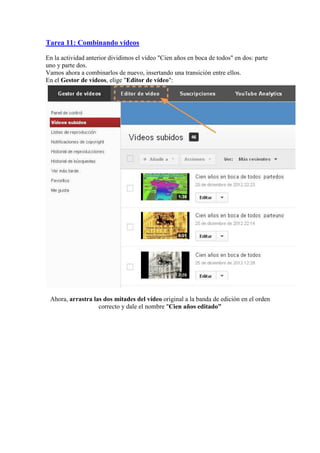
Contenu connexe
Tendances
Tendances (13)
Agregar Musica A Una Presentacion Power Point 2007

Agregar Musica A Una Presentacion Power Point 2007
Agregar Musica A Una Presentacion power point 2007

Agregar Musica A Una Presentacion power point 2007
Resumen sobre la edicion basica dentro del editor de video filmora

Resumen sobre la edicion basica dentro del editor de video filmora
Similaire à Tarea 11 combinando videos
Similaire à Tarea 11 combinando videos (20)
Plus de Departamento de Ciencias Naturales.- IES Alpajés
Plus de Departamento de Ciencias Naturales.- IES Alpajés (20)
Grupo 5 Gestacion (desarrollo embrionario) y parto

Grupo 5 Gestacion (desarrollo embrionario) y parto
Tarea 11 combinando videos
- 1. Tarea 11: Combinando vídeos En la actividad anterior dividimos el vídeo "Cien años en boca de todos" en dos: parte uno y parte dos. Vamos ahora a combinarlos de nuevo, insertando una transición entre ellos. En el Gestor de vídeos, elige "Editor de vídeo": Ahora, arrastra las dos mitades del vídeo original a la banda de edición en el orden correcto y dale el nombre "Cien años editado"
- 2. A continuación, pulsando en el icono de la nota musical, elige una música como banda sonora. Arrastra la música a la banda sonora (debajo de la banda de vídeos) y desplaza el cursor que aparece a la derecha para "favorecer el audio original". Ahora pulsa en el icono que aparece en 4ª posición, que corresponde a las transiciones,
- 3. elige una y arrástrala al espacio entre los dos vídeos. Al acabar pulsa publicar y observa el resultado. Inserta el vídeo editado en una nueva entrada del blog. Etiquétala como Tarea 11, SESIÓN 5, Tu nombre
